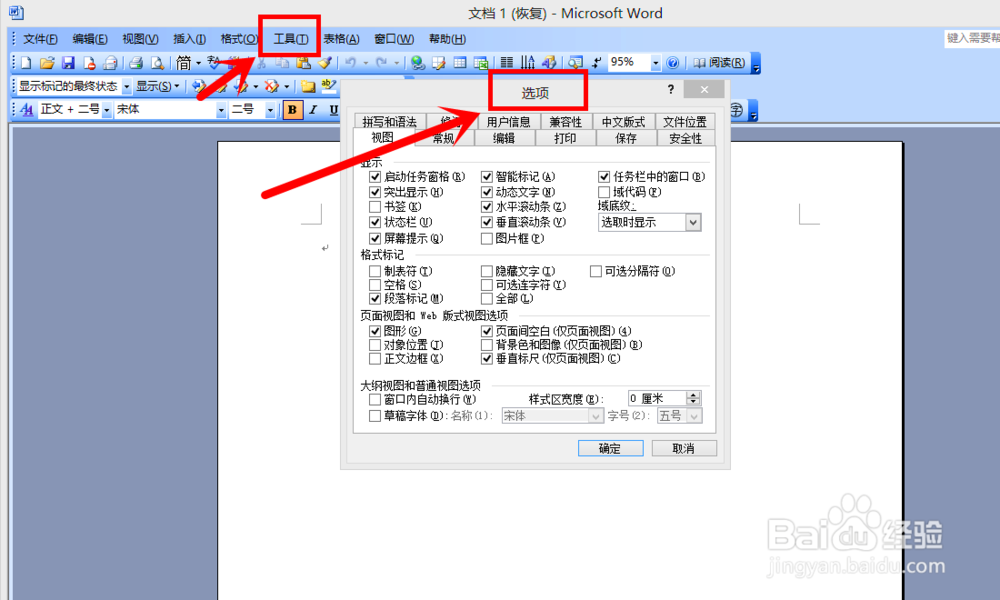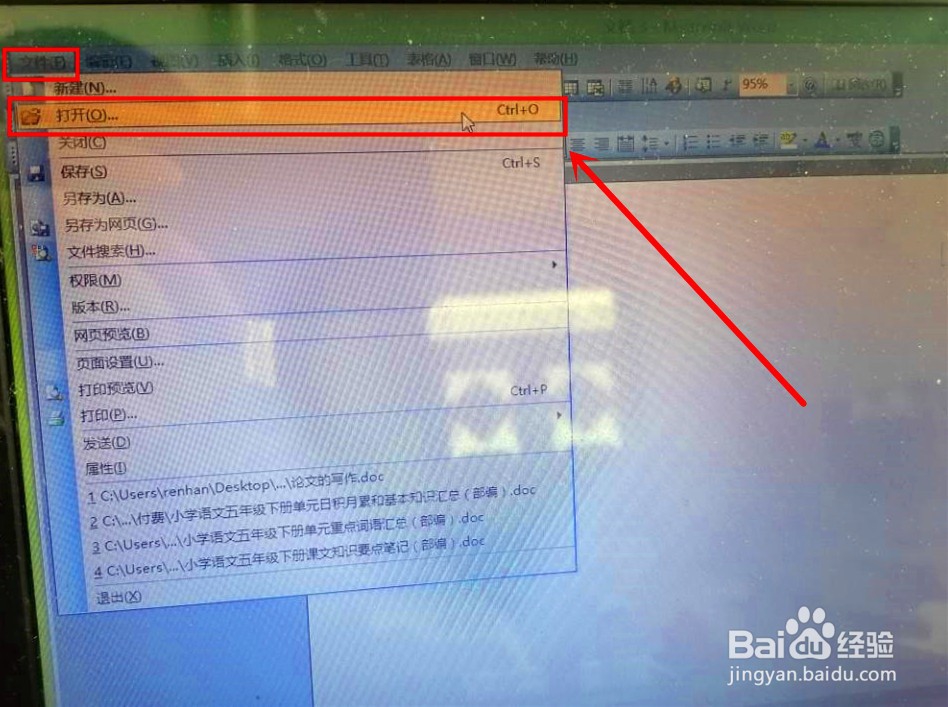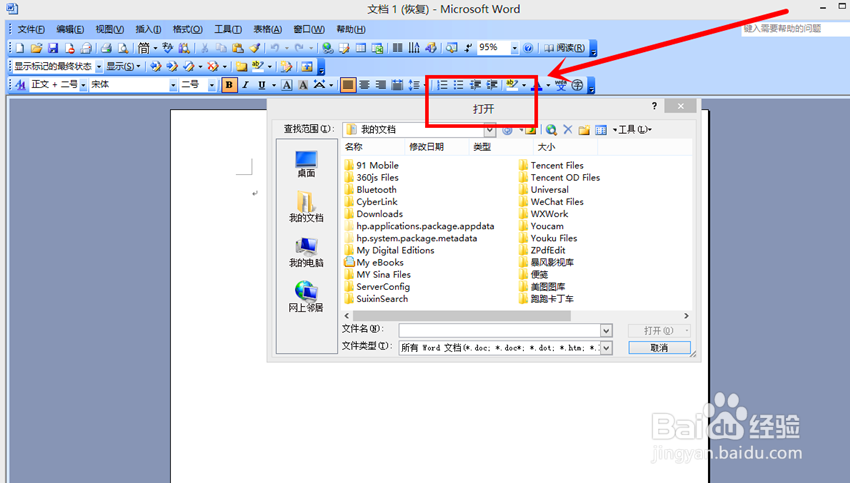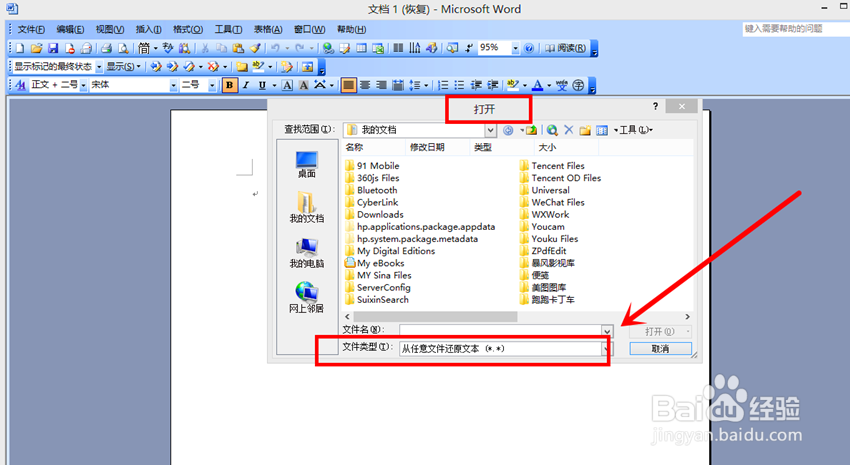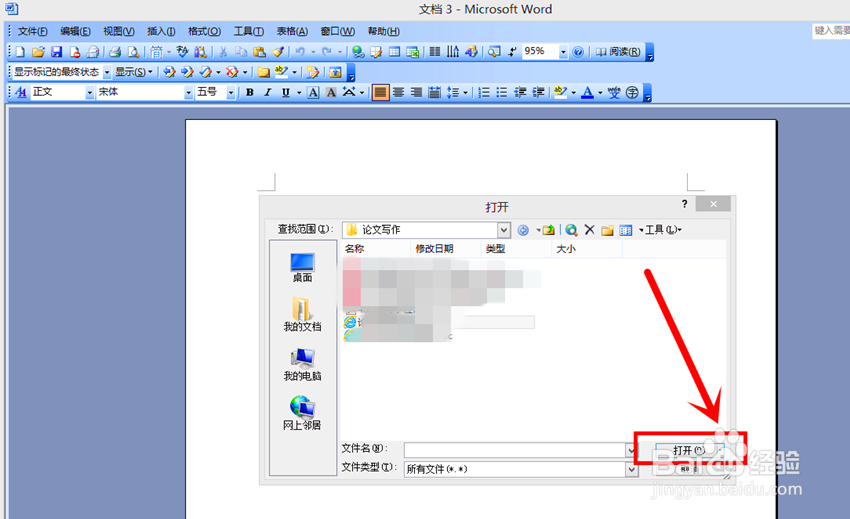Word如何从任意文件中恢复损坏的文本
1、打开Word文档,点击“工具”按钮,在下拉菜单找到“选项”并点击,在弹出的对话框中点击“常规”,如下图所示。
2、”常规“下面找到并勾选“打开时确认转换”,然后点击“确定”按钮,如下图所示。
3、点击“文件”按钮,在其下来菜单上找到并点击“打开”,会弹出一个打开对话框,如下图所示。
4、在打开对话框找到“文件类型”,在其下拉菜单中找到并点击“从任意文件中恢复文本”(如果在“文件类型”框中没有看到“从任意文件中恢复文本”,则需要安装相应的文件转换器),如下图所示。
5、点击右侧的”打开“ ,然后就可以了恢复损坏的文档了。
声明:本网站引用、摘录或转载内容仅供网站访问者交流或参考,不代表本站立场,如存在版权或非法内容,请联系站长删除,联系邮箱:site.kefu@qq.com。
阅读量:52
阅读量:37
阅读量:80
阅读量:47
阅读量:27